Перехід в настройки браузера Opera
Практично кожному користувачеві, що постійно працює з одним браузером, доводилося звертатися до його налаштувань. За допомогою інструментів настройки можна вирішувати проблеми в роботі веб-оглядача, або просто підлаштовувати його максимально під свої потреби. Давайте з'ясуємо, як перейти в настройки браузера Opera.
зміст
Перехід за допомогою клавіатури
Найпростіший спосіб перейти в настройки Опери - це в активному вікні браузера набрати поєднання клавіш Alt + P. Недолік у цього способу лише один - не кожен користувач звик тримати в голові різні комбінації гарячих клавіш.
Перехід через меню
Для тих користувачів, які не бажають запам'ятовувати комбінації, є в наявності спосіб переходу до налаштувань не набагато складніше, ніж перший.
Заходимо в головне меню браузера, і із списку вибираємо пункт «Налаштування».
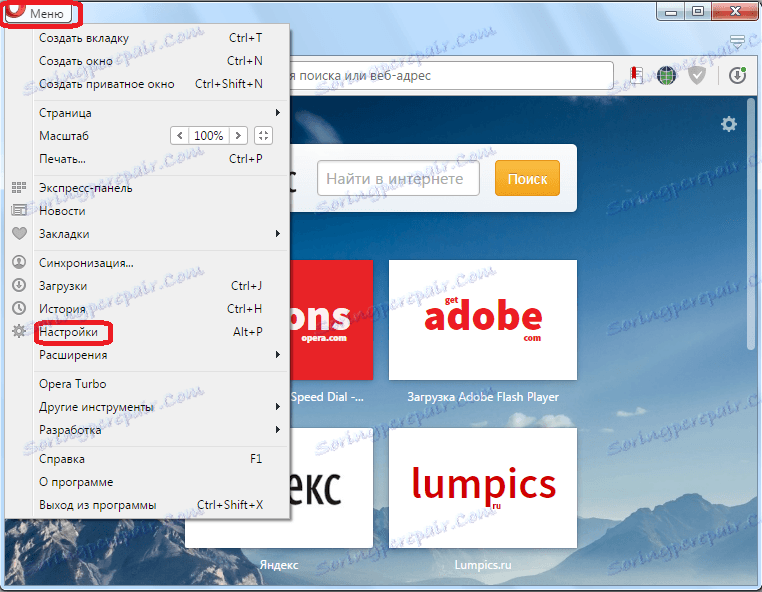
Після цього, браузер переміщує користувача в потрібний розділ.
Навігація з налагодження
У самому розділі налаштувань також можна здійснювати переходи по різним підрозділам через меню в лівій частині вікна.
У підрозділі «Основні» зібрані всі генеральні настройки браузера.
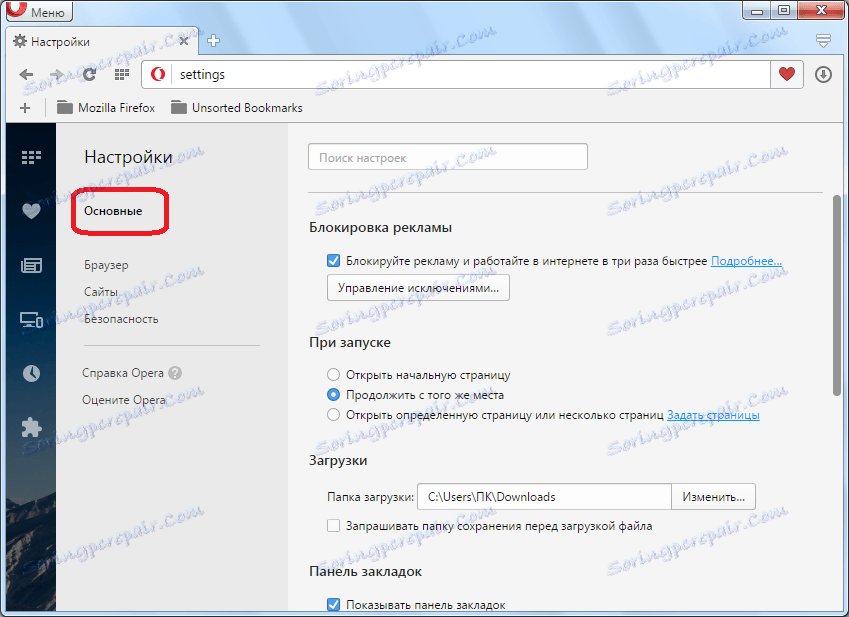
У підрозділі «Браузер» знаходяться налаштування зовнішнього вигляду і деяких можливостей веб-оглядача, такі як мова, інтерфейс, синхронізація, і т.д.
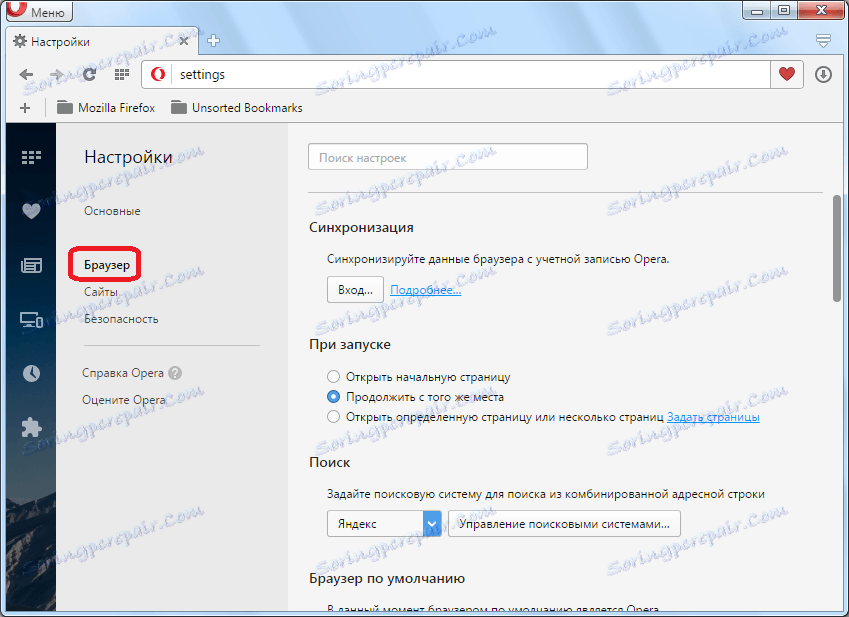
У підрозділі «Сайти» розташовані настройки відображення веб-ресурсів: плагіни, JavaScript, обробка зображень, і т.д.
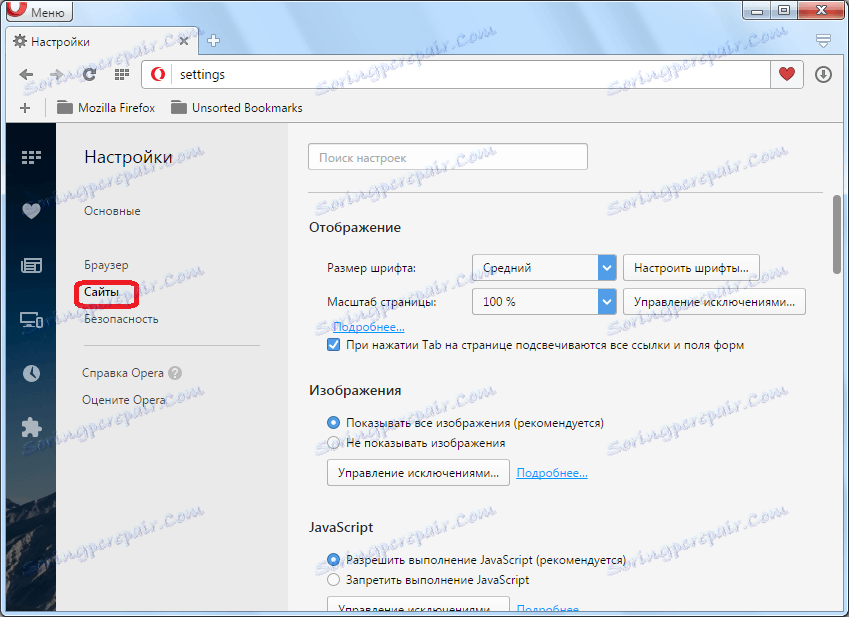
У підрозділі «Безпека» розміщені настройки пов'язані з безпекою роботи в інтернеті, і конфіденційністю користувача: блокування реклами, автозаповнення форм, підключення інструментів анонімності, і т.д.
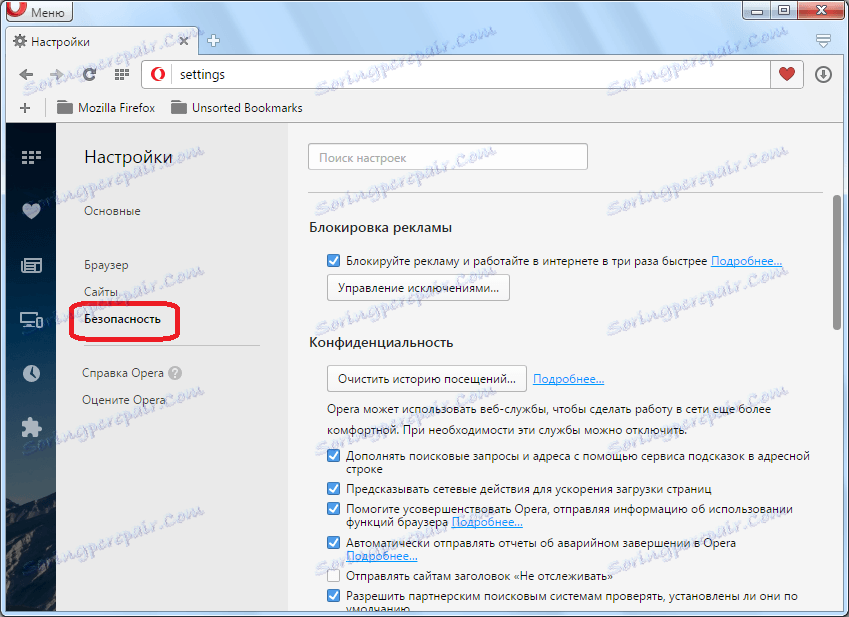
Крім того, в кожному розділі є додаткові настройки, які позначені сірої точкою. Але, за замовчуванням вони невидимі. Для того, щоб включити їх видимість, потрібно поставити галочку біля пункту «Показувати додаткові настройки».

приховані налаштування
Також, в браузері Опера існують, так звані, експериментальні налаштування . Це налаштування браузера, які поки тільки тестуються, і відкритий доступ до них через меню не надається. Але, користувачі, які бажають поекспериментувати, і відчувають в собі присутність необхідного досвіду і знань для роботи з такими параметрами, можуть перейти і в ці приховані настройки. Для цього, досить набрати в адресному рядку браузера вираз «opera: flags», і натиснути на клавіатурі кнопку Enter, після чого відкриється сторінка експериментальних налаштувань.
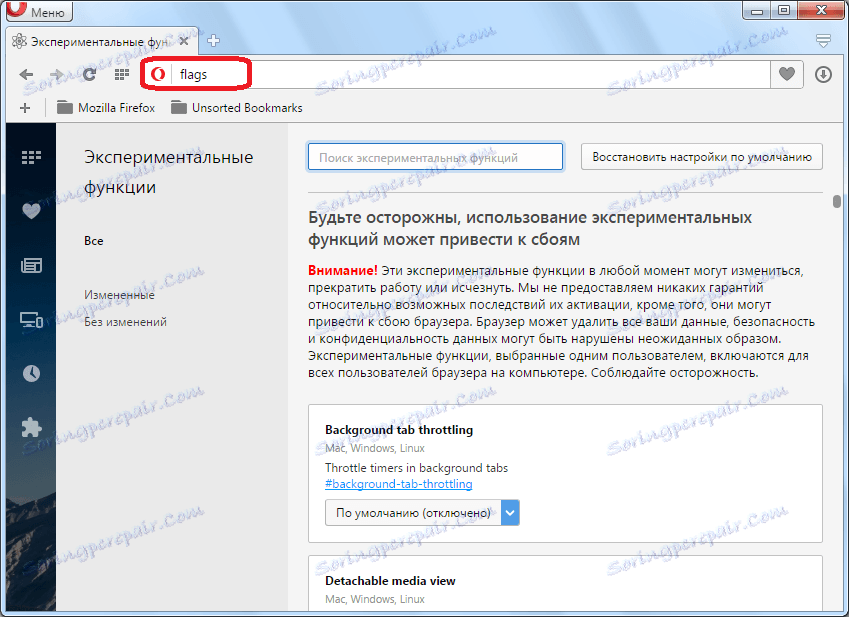
Потрібно пам'ятати, що експериментуючи з даними настройками, користувач діє на свій страх і ризик, так як це може призвести до збоїв роботи браузера.
Налаштування в старих версіях Опери
Деякі користувачі продовжують використовувати старі версії браузера Опера (до 12.18 включно), засновані на движку Presto. Давайте з'ясуємо, як відкрити настройки у таких браузерів.
Зробити це теж досить просто. Для того, щоб перейти в загальні настройки браузера, досить набрати комбінацію клавіш Ctrl + F12. Або зайти в головне меню програми, і перейти послідовно за пунктами «Налаштування» і «Загальні настройки».
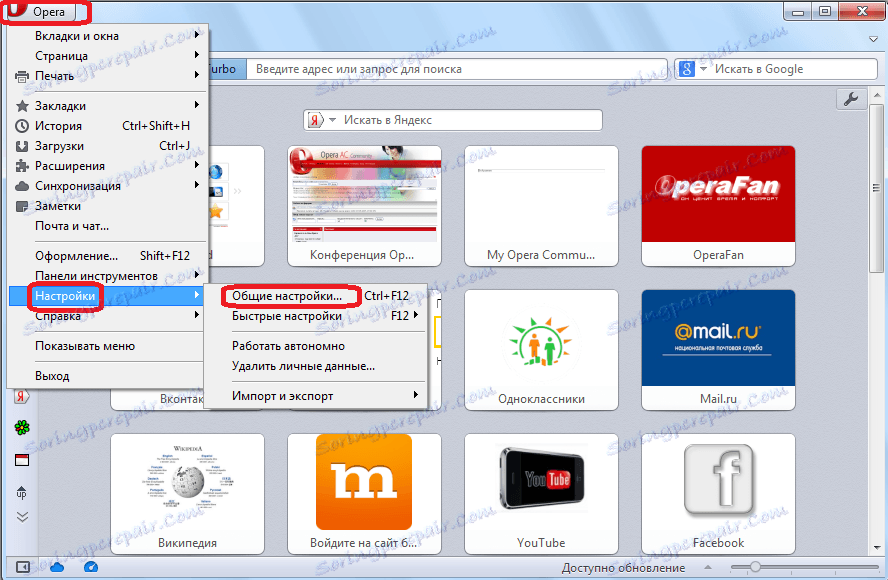
У розділі загальних налаштувань існує п'ять вкладок:
- Основні;
- форми;
- Пошук;
- Веб-сторінки;
- Розширені.

Для переходу в швидкі налаштування можна просто натиснути на функціональну клавішу F12, або послідовно перейти по пунктам меню «Налаштування» і «Швидкі настройки».
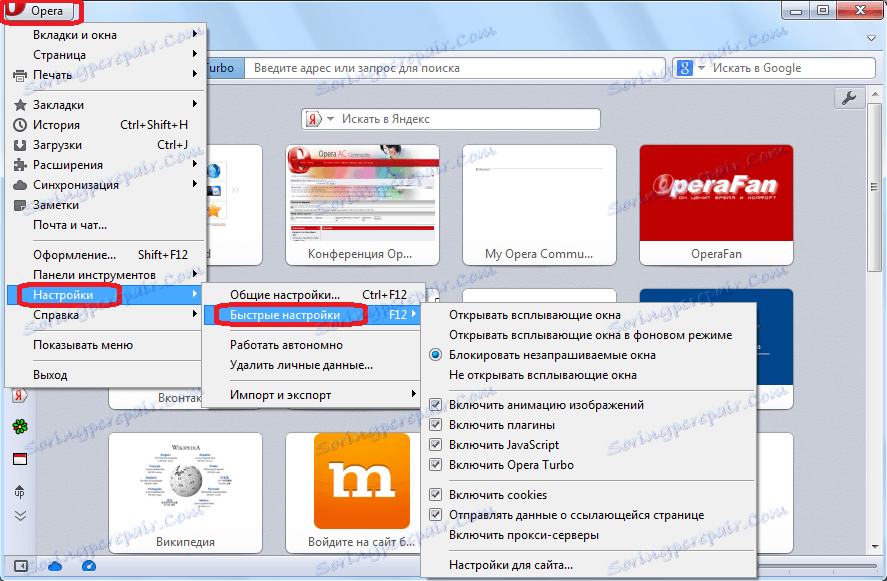
З меню швидких налаштувань також можна перейти до налаштувань конкретного сайту, натиснувши на пункт «Налаштування для сайту».
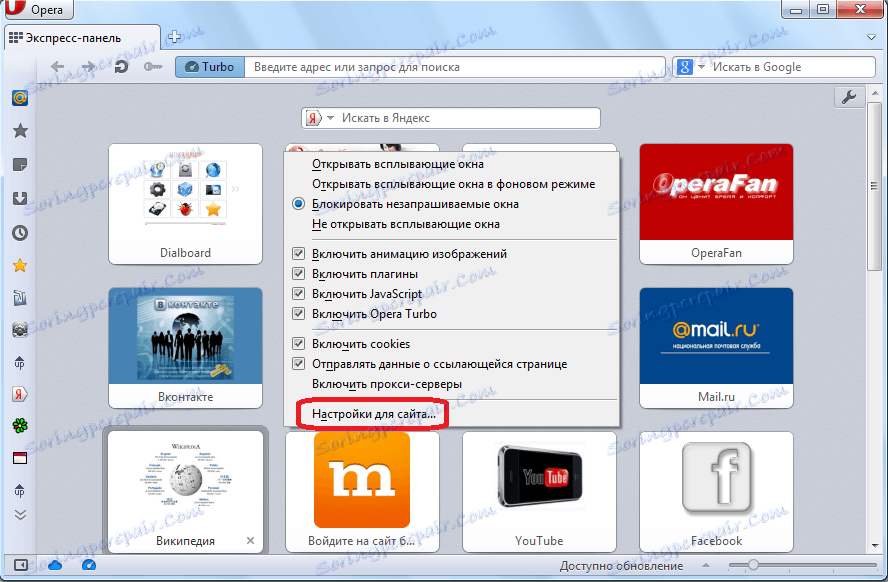
При цьому, відкриється вікно з настройками для того веб-ресурсу, на якому знаходиться користувач.
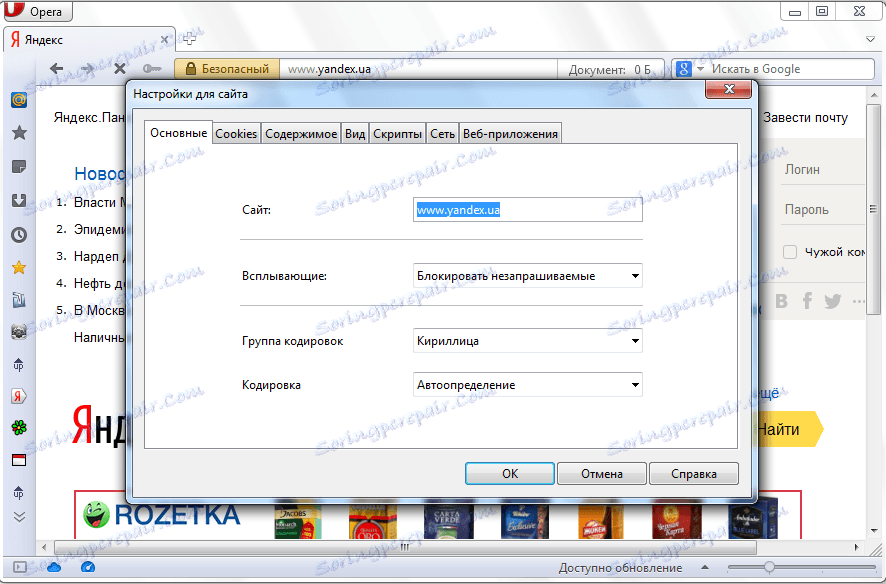
Як бачимо, перейти в настройки браузера Опера досить просто. Можна сказати, що це інтуїтивно зрозумілий процес. Крім того, просунуті користувачі при бажанні можуть отримати доступ до додаткових і експериментальним налаштувань.